使用【删除背景】把人物抠出来。

PPT抠图是相当粗糙的,
但是对我们这种设计风格足够了,
甚至可以说刚刚好。
选中抠出的图片,
使用插件进行【图像矢量化】,
就得到了人物剪影。

将它填充和描边设置为白色,
再设置一个外阴影,
透明度0%、大小100%、模糊0%。
将它和原始图片结合,
就得到了这种多层剪纸效果。

第二步设计背景。
直接用取色器,
在人物上吸取一个背景色。

使用【删除背景】把人物抠出来。

PPT抠图是相当粗糙的,
但是对我们这种设计风格足够了,
甚至可以说刚刚好。
选中抠出的图片,
使用插件进行【图像矢量化】,
就得到了人物剪影。

将它填充和描边设置为白色,
再设置一个外阴影,
透明度0%、大小100%、模糊0%。
将它和原始图片结合,
就得到了这种多层剪纸效果。

第二步设计背景。
直接用取色器,
在人物上吸取一个背景色。








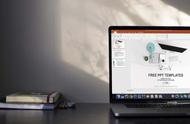








Copyright © 2018 - 2021 www.yd166.com., All Rights Reserved.